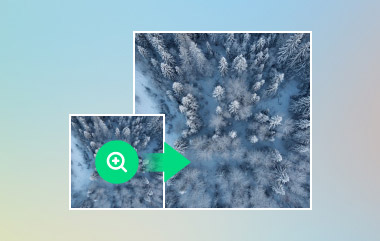第一部分 照片放大尺寸及其他要求
放大影像的同時保持品質是導航的一個難題。 DPI、解析度和檔案格式等不同的特性會顯著影響列印的清晰度。本部分重點介紹了放大影像時避免像素化的基本要求。
DPI(每英吋點數)和列印質量
列印清晰度受 DPI 的影響很大。解析度較低的影像在列印時容易出現像素化。另一方面,高 DPI 影像保留了其細節。 增加影像的 DPI 在列印之前解決了這個問題。
| DPI 範圍 | 品質等級 | 建議使用 |
| 72 DPI | 低(網頁品質) | 不適合印刷 |
| 100-150 DPI | 中(適合小幅印刷) | 小版印刷品、基本海報 |
| 150-300 DPI | 高(優質) | 標準照片印刷、詳細海報 |
| 300 DPI 以上 | 非常高(專業品質) | 大型牆藝術、專業印刷品 |
解析度和像素考慮
需要清晰的來源影像來確保放大後的影像品質不會降低。清晰的照片具有更大的像素數,這使得它們在放大時能夠保留其細節。
例如,如果影像尺寸為 3000×2000 像素,並且計劃列印在 300 DPI 的紙張上,則其尺寸如下:
• 寬度:3000 ÷ 300 = 10 英寸
• 高度:2000 ÷ 300 = 6.67 英寸
如果嘗試將影像列印得比規定的尺寸更大,則會出現一定程度的像素化。
列印尺寸指南
| 列印尺寸 | 推薦 DPI |
| 4×6英寸 | 150-300 DPI |
| 8×10英寸 | 200-300 DPI |
| 16×20英寸 | 250-300 DPI |
| 24×36英寸 | 300+ DPI |
其他重要因素
• 磨礪技巧:對影像進行遮罩可以顯著增強圖片的整體清晰度;因此,銳利化技術最適合於列印前的影像。
• 文件格式:應避免使用 JPEG 影像,因為它們在調整大小時容易失去品質。 PNG、TIFF 或 RAW 是更適合的替代方案,因為它們保留了影像細節。
• 績效評估:增加影像的尺寸需要電腦有足夠的 RAM 和強大的 CPU。
第 2 部分。放大照片進行列印時的注意事項
僅僅因為放大照片,就可能出現細節消失的模糊影像。本節討論如何增強圖片清晰度、更改文件類型以及確保最佳列印品質的技巧。了解如何提高清晰度、減少像素化以及選擇最佳的影像調整大小軟體。
影像放大的最佳實踐
以下是放大影像時保持品質的一些重要技巧。
1. 挑選一張好圖片:放大照片之前,請務必檢查其解析度。如果解析度設定得太低,可能會出現模糊。
2. 使用正確的放大方法
避免簡單地拉伸影像——這會使其看起來像素化。
使用 Topaz Gigapixel AI 等人工智慧工具或 Photoshop 的 Preserve Details 2.0 等軟體來獲得更好的效果。
3.避免使用線性拉伸法
• 當使用與原始比例無關的單一拉伸方法時,影像將出現像素化。
4. 影像銳化:放大後可以透過應用一些銳利化效果來保持影像的清晰度。運用技巧 模糊影像 以增強細節和列印品質。
• 方法:透過銳利化蒙版或套用對比度調整來增強細節。
5. 文件類型格式選擇
• 停止使用 JPEG!該格式的細節被嚴重壓縮。
• 最佳格式包括 PNG、TIFF、RAW
6. 列印前先看一眼:使用任何影像列印軟體上的預覽功能來檢查影像放大後的樣子。
7. 常見錯誤及避免方法
| 錯誤 | 解決方案 |
| 使用低 DPI 影像 | 列印前務必檢查並調整 DPI。 |
| 放大 JPEG 文件 | 使用 TIFF 或 PNG 以更好地保留細節。 |
| 無需銳化即可調整大小 | 應用銳利化濾鏡(例如,銳利化蒙版)。 |
| 未檢查列印預覽 | 使用軟體預覽來確保影像看起來正確。 |
第 3 部分。如何放大照片以便列印
AVAide 圖像升頻器 是一款出色的線上工具,可放大列印影像且不會造成任何品質損失。該工具整合了最先進的照片升級 AI 技術,非常適合需要高品質列印的攝影師、設計師和普通用戶。
主要特徵:
• 使用 AI 演算法升級影像,同時保持清晰度和銳利度。
• 無需安裝軟體 - 可直接透過網頁瀏覽器運作。
• 利用人工智慧增強功能快速放大影像。
• 直覺、簡單,初學者也可以輕鬆使用。
• 相容於 PNG、JPEG 和其他影像檔案類型。
步驟1取得 AVAide 影像升級器
首先,開啟您喜歡的網頁瀏覽器並導航至 AVAide Image Upscaler 網站。
第2步上傳您選擇的圖片
當網站載入完成後,點擊遊標到 選擇一張照片 按鈕。將開啟一個新窗口,幫助您找到要上傳的檔案。當您點擊所需文件時,它將自動上傳以供進一步處理。

第 3 步選擇放大比例
然後,選擇您想要的檔案大小;可能是 2×, 4×, 6×, 和 8×。人工智慧技術將進一步掃描您的影像,提高品質和提升細節,同時確保您不會面臨任何像素化的後果。

步驟4檢查並做出更改以獲得所需結果
完成上述步驟後,就該確保最終影像在清晰度和清晰度方面滿足您的品質期望。
第 5 步上傳增強型照片
現在,您可以藉助 保存 按鈕。

會心 如何放大數位影像以供列印 同時保持品質以獲得專業結果至關重要。透過了解 DPI 和解析度並利用以下智慧工具,您可以有效地增加影像尺寸,同時保持影像清晰細膩,例如 AVAide 圖像升頻器 受益於人工智慧。請記住使用正確的文件格式,在列印之前在螢幕上預覽圖像,並且在必要時不要害怕銳化它。只要使用適當的技術,就可以輕鬆獲得完美的放大照片列印效果。